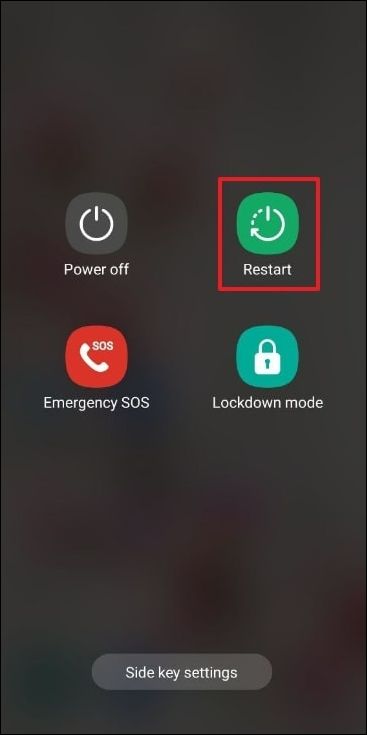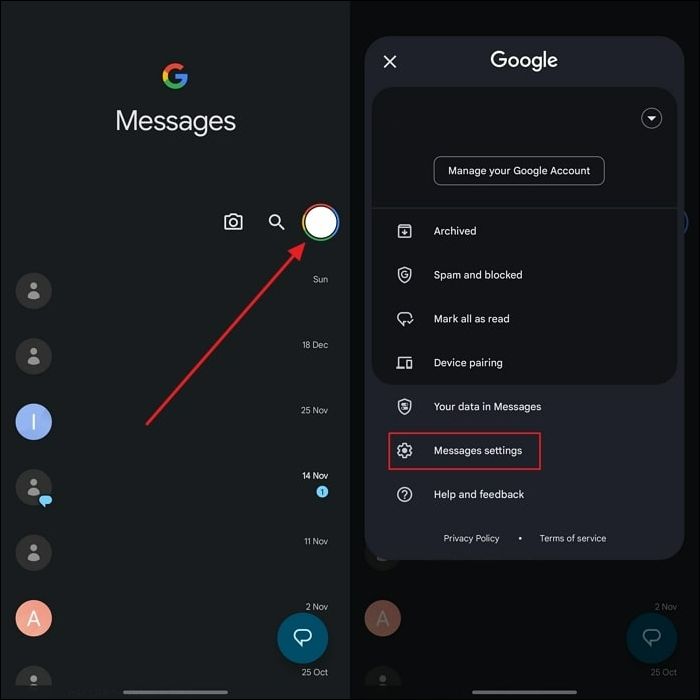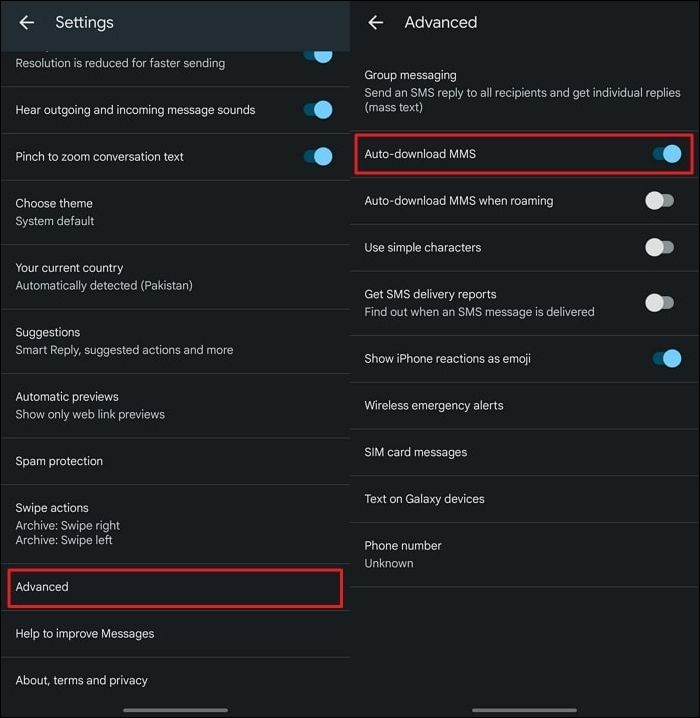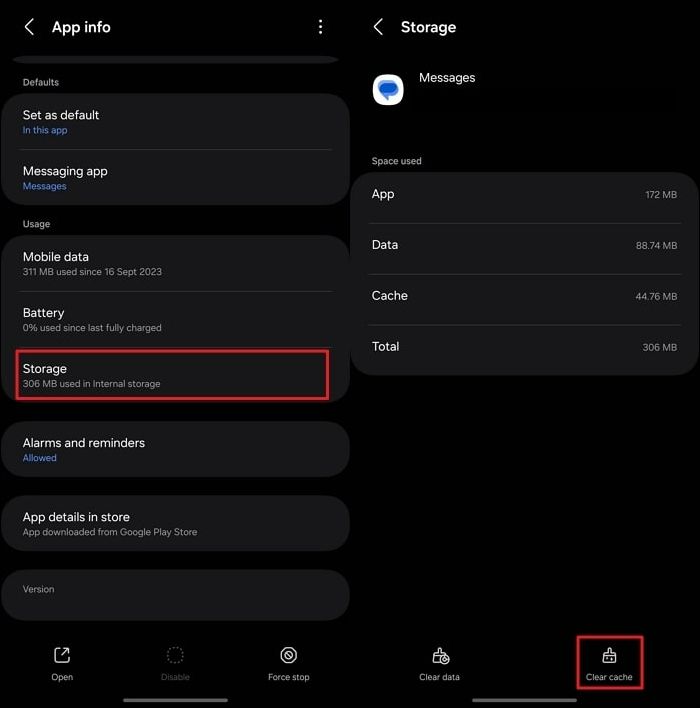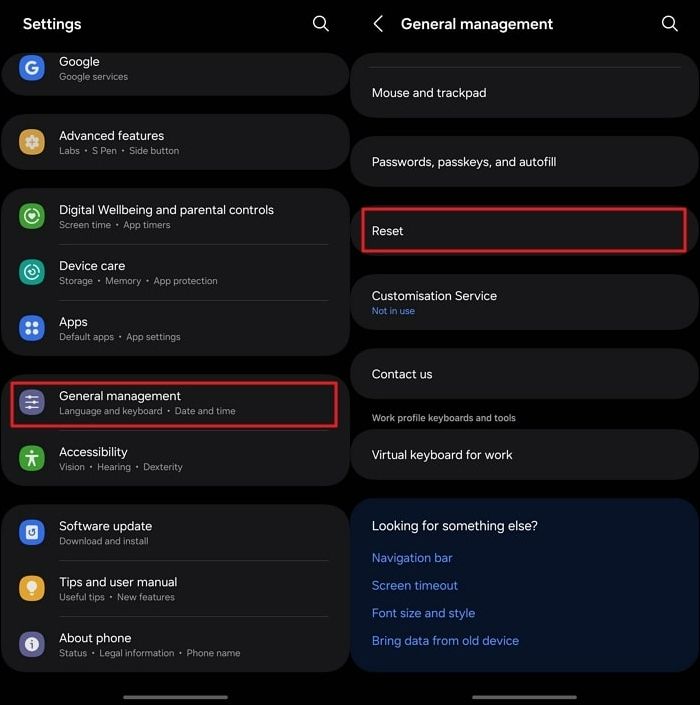Zusammenfassung:
In diesem Artikel finden Sie alle wirksamen Lösungen für das frustrierende Problem, dass MMS-Nachrichten nicht heruntergeladen werden können. Mit unserer umfassenden Anleitung können Sie dieses Problem schnell beheben.
- Hauptinhalt:
- Höhepunkte:
- So beheben Sie, dass MMS-Nachrichten nicht heruntergeladen werden
- 1. Starten Sie Ihr Telefon neu
- 2. Überprüfen Sie die Internetverbindung
- 3. Überprüfen Sie die MMS-Einstellungen
- 4. Alte Nachrichten löschen
- 5. Leeren Sie den Cache auf Ihrem Telefon
- 6. Setzen Sie alle Einstellungen auf Ihrem Telefon zurück
- So laden Sie Nachrichten vom iPhone herunter
- Herausragende Funktionen von EaseUS MobiMover
- Schritt-für-Schritt-Anleitung zum Herunterladen von Nachrichten vom iPhone
- Warum werden MMS-Nachrichten nicht auf Ihr Telefon heruntergeladen?
- Abschluss
- FAQs zum Beheben des Problems, dass MMS-Nachrichten nicht heruntergeladen werden
- 1. Warum dauern MMS-Nachrichten so lange?
- 2. Wie aktiviere ich MMS auf dem iPhone?
- 3. Wie bringe ich mein Android dazu, MMS automatisch herunterzuladen?
Höhepunkte:
- Die Gründe dafür, dass MMS-Nachrichten nicht heruntergeladen werden, können eine schlechte Netzwerkverbindung, falsche Einstellungen, veraltete Software, unzureichender Speicherplatz und mehr sein.
- Um das Problem zu beheben, dass MMS-Nachrichten nicht heruntergeladen werden, können Sie versuchen, das Telefon neu zu starten, die Internetverbindung zu überprüfen, die MMS-Einstellungen anzupassen, den Cache zu leeren und alle Einstellungen auf Ihrem iPhone zurückzusetzen.
- Es gibt ein vielseitiges iOS- Datenübertragungstool , das die reibungslose Übertragung und Sicherung von Nachrichten und verschiedenen Datentypen zwischen Geräten erleichtert.
Stellen Sie sich Folgendes vor: Wir warten sehnsüchtig auf ein unvergessliches Foto von einem Freund, ein urkomisches GIF von einem Kollegen und eine wichtige Gruppennachricht mit Bildern. Wenn Sie jedoch eifrig Ihre Messaging-App öffnen, werden Sie frustriert: MMS-Nachrichten werden nicht heruntergeladen. Es ist ein Szenario, das viele Smartphone-Benutzer erleben und das sie verwirrt und von den per Multimedia-Messaging geteilten Inhalten abkoppelt.
Es kann frustrierend sein, bei MMS auf Probleme zu stoßen, sei es das sich unaufhörlich drehende Download-Rad oder ein kompletter Fehler beim Abrufen der Medien. Glücklicherweise gibt es verschiedene Schritte und Lösungen zur Fehlerbehebung, um diese Probleme zu beheben. In diesem Artikel werden diese Methoden und Techniken erläutert, um herauszufinden, warum MMS-Nachrichten möglicherweise nicht heruntergeladen werden können, und um zu erfahren, wie dieses Problem schnell und effektiv behoben werden kann.
So beheben Sie, dass MMS-Nachrichten nicht heruntergeladen werden
Lassen Sie uns effektive Lösungen erkunden, um das Problem zu lösen , dass MMS-Nachrichten nicht heruntergeladen werden können . Durch die systematische Behebung dieser zugrunde liegenden Faktoren können Sie den reibungslosen Fluss von Multimedia-Nachrichten auf Ihrem Gerät wiederherstellen. Hier sind einige bewährte Methoden und Schritte zur Fehlerbehebung, um das Problem zu lösen, dass MMS-Nachrichten nicht heruntergeladen werden:
1. Starten Sie Ihr Telefon neu
Der Neustart Ihres Geräts ist eine der einfachsten und überraschend effektivsten Lösungen für eine Reihe von Smartphone-bezogenen Problemen, wie z. B. Probleme beim Herunterladen von MMS. Es aktualisiert das System, beseitigt vorübergehende Störungen und stellt wichtige Verbindungen wieder her und bietet so eine schnelle Lösung für diese Probleme. Dadurch können möglicherweise alle zugrunde liegenden Probleme behoben werden, die das Herunterladen von MMS-Nachrichten behindern. Mit den folgenden Schritten können Sie Ihr Smartphone neu starten:
📱Android
Anleitung: Halten Sie die „Power“-Taste eine Weile gedrückt und lassen Sie sie los, sobald das Power-Menü erscheint. Wählen Sie hier „Neustart“, um das Gerät neu zu starten und warten Sie, bis der Vorgang abgeschlossen ist.
![Tippen Sie auf die Option „Neustart“.]()
📱iPhone
Anleitung: Navigieren Sie zu den „Allgemein“-Einstellungen Ihres iOS-Geräts und suchen Sie die letzte Option mit der Bezeichnung „Herunterfahren“. Tippen Sie auf diese Option, damit der Power-Schieberegler angezeigt wird. Schieben Sie diesen Schieberegler nach rechts, um das Gerät auszuschalten. Um das Gerät wieder einzuschalten, halten Sie die Seitentaste gedrückt. (Hier finden Sie eine vollständige Anleitung zum Erzwingen eines Neustarts des iPhone: So erzwingen Sie einen Neustart des iPhone 13 )
2. Überprüfen Sie die Internetverbindung
Stellen Sie sicher, dass Ihr Telefon mit einer zuverlässigen Internetquelle verbunden ist, sei es über mobile Daten oder WLAN, um Konsistenz zu gewährleisten. Für den erfolgreichen Download von MMS-Nachrichten ist eine aktive Datenverbindung erforderlich. Wenn Sie mobile Daten verwenden, stellen Sie sicher, dass diese aktiviert sind und über eine ausreichende Signalstärke verfügen. Stellen Sie bei einer WLAN-Verbindung sicher, dass das Netzwerk ordnungsgemäß funktioniert und einen Internetzugang bietet.
Manchmal können schlechte Konnektivität oder Netzwerkprobleme das Herunterladen von Multimedia-Nachrichten behindern. Beispielsweise kann es zu Problemen mit der langsamen Internetverbindung des iPhone kommen. Das erneute Herstellen einer Verbindung zu einem stärkeren Netzwerk oder das Zurücksetzen Ihres WLAN-Routers kann zur Behebung dieses Problems beitragen und das Herunterladen von MMS-Inhalten erleichtern.
3. Überprüfen Sie die MMS-Einstellungen
Überprüfen und passen Sie die MMS-Einstellungen Ihres Geräts an, um sicherzustellen, dass sie richtig konfiguriert sind. Falsche Einstellungen können häufig die Ursache dafür sein, dass MMS-Nachrichten nicht heruntergeladen werden. Befolgen Sie diese Schritte, um Ihre MMS-Einstellungen zu überprüfen und zu ändern:
📱Android
Schritt 1. Öffnen Sie die Nachrichten-App auf Ihrem Gerät und tippen Sie oben rechts auf das Profilsymbol. Wählen Sie hier im Kontextmenü „Nachrichteneinstellungen“.
![Zugriff auf Nachrichteneinstellungen]()
Schritt 2. Scrollen Sie im folgenden Bildschirm nach unten, um auf „Erweitert“ zu tippen. Stellen Sie als Nächstes sicher, dass die Option „MMS automatisch herunterladen“ aktiviert ist.
![Aktivieren Sie den automatischen MMS-Download]()
📱iPhone
Anleitung: Um MMS-Nachrichten zu aktivieren, navigieren Sie auf Ihrem iPhone zu „Einstellungen“. Greifen Sie hier auf die Option „Nachrichten“ zu und schalten Sie die Option „MMS-Nachrichten“ um, um sie zu aktivieren.
![Aktivieren Sie MMS-Nachrichten]()
4. Alte Nachrichten löschen
Mit der Zeit kann die Anhäufung von Nachrichten in Ihrem Posteingang den reibungslosen Betrieb Ihrer Messaging-App beeinträchtigen und zu Schwierigkeiten beim Herunterladen der neuesten MMS-Nachrichten führen. Um Speicherbeschränkungen zu verringern und Probleme beim Abrufen neuer MMS-Inhalte zu beheben, ist es hilfreich, veraltete oder unnötige Nachrichten zu entfernen.
Indem Sie Ihre Messaging-App aufräumen und alte Nachrichten entfernen, können Sie Speicherplatz und Ressourcen freigeben. Dadurch kann Ihr Telefon neue MMS-Nachrichten herunterladen, ohne dass Probleme auftreten. Sie können den Speicher auf dem iPhone auch ohne andere Methoden löschen .
5. Leeren Sie den Cache auf Ihrem Telefon
Im Laufe der Zeit angesammelte zwischengespeicherte Daten können gelegentlich Probleme beim Herunterladen von MMS-Nachrichten verursachen. Um solche Probleme zu lösen, muss häufig der Cache Ihrer Messaging-App oder des Systemcaches geleert werden. Nachfolgend finden Sie eine Anleitung zum Leeren des Caches auf Ihrem Telefon:
📱Android
Schritt 1: Navigieren Sie zum Symbol der Nachrichten-App und drücken Sie lange darauf. Sobald ein Menü erscheint, tippen Sie auf das „i“-Symbol, um auf die App-Details zuzugreifen.
Schritt 2. Scrollen Sie hier nach unten zur Option „Speicher“ und wählen Sie sie aus. Klicken Sie im folgenden Bildschirm auf „Cache leeren“, um den Cache der Nachrichten-App zu entfernen.
![Leeren Sie den Cache der Nachrichten-App]()
📱iPhone
Bedauerlicherweise fehlt iOS die Möglichkeit, den Cache einzelner Apps zu leeren. Ein alternativer Ansatz besteht jedoch darin, die gesamte App zu löschen und anschließend neu zu installieren. Diese Methode löst gelegentlich Probleme mit dem Cache.
6. Setzen Sie alle Einstellungen auf Ihrem Telefon zurück
Wenn die Probleme beim Herunterladen von MMS-Nachrichten trotz anderer Fehlerbehebungsversuche bestehen bleiben, kann das Zurücksetzen aller Einstellungen auf Ihrem Telefon oft eine umfassende Lösung sein. Beachten Sie, dass durch diese Aktion alle Systemeinstellungen auf ihre Standardkonfigurationen zurückgesetzt werden, ohne dass sich dies auf Ihre persönlichen Daten oder Apps auswirkt. So führen Sie das Zurücksetzen der Einstellungen auf Ihrem Smartphone durch:
📱Android
Schritt 1. Rufen Sie den Abschnitt „Allgemeine Verwaltung“ auf, indem Sie die App „Einstellungen“ auf Ihrem Android-Gerät starten. Scrollen Sie auf der Registerkarte „Allgemeine Verwaltung“ nach unten und tippen Sie auf „Zurücksetzen“.
![Greifen Sie auf die Reset-Option zu]()
Schritt 2. Wählen Sie im folgenden Bildschirm „Alle Einstellungen zurücksetzen“ und anschließend „Einstellungen zurücksetzen“. Tippen Sie abschließend auf „Zurücksetzen“, um den Zurücksetzungsvorgang der Einstellungen Ihres Geräts abzuschließen.
📱iPhone
Schritt 1. Um die Einstellungen auf Ihrem iPhone zurückzusetzen, müssen Sie über die Einstellungen-App auf die „Allgemeinen“ Einstellungen zugreifen. Scrollen Sie auf der Registerkarte „Allgemein“ nach unten, um auf „iPhone übertragen oder zurücksetzen“ zu klicken.
Schritt 2. Suchen Sie anschließend die Option „Zurücksetzen“ und tippen Sie darauf. Hier finden Sie verschiedene Optionen zum Zurücksetzen Ihres iDevice. Wählen Sie „Alle Einstellungen zurücksetzen“, um fortzufahren.
![Tippen Sie auf „Alle Einstellungen zurücksetzen“.]()
Schritt 3. Bestätigen Sie anschließend Ihre Aktion, indem Sie den Gerätepasscode angeben. Klicken Sie anschließend auf die Option „Alle Einstellungen zurücksetzen“, um den Vorgang erfolgreich abzuschließen.
Möchten Sie Ihr iPhone auf die Werkseinstellungen zurücksetzen ? Klicken Sie darauf, um die Antworten anzuzeigen.
So laden Sie Nachrichten vom iPhone herunter
Neben der Behebung des Problems, dass MMS-Nachrichten nicht heruntergeladen werden können , ist auch die Notwendigkeit, Nachrichten von einem iPhone auf ein anderes Gerät zu verwalten und zu übertragen, von entscheidender Bedeutung. EaseUS MobiMover ist eine herausragende Lösung zur nahtlosen Übertragung verschiedener Datentypen zwischen iOS-Geräten oder zwischen einem iPhone und einem Computer. Mit MobiMover können Sie alle Ihre Nachrichten von Ihrem iPhone herunterladen. Es kann Nachrichten vom iPhone auf den Computer oder ein anderes Gerät übertragen .
Mit MobiMover können Benutzer Daten reibungslos von iPhone zu iPhone, zwischen iPhone und Android und von Android zu Android übertragen . Mit diesem Tool ist die Übertragung alter Gerätedaten auf neue Geräte mühelos möglich und Hindernisse im Übertragungsprozess werden beseitigt. Mit einfachen Worten: Mit EaseUS MobiMover wird es ganz einfach , Ihr iPhone/iPad zu sichern .
Herausragende Funktionen von EaseUS MobiMover
- EaseUS MobiMover erweist sich als zuverlässiges Hilfsmittel zum Aufräumen Ihres iOS-Geräts und zum Organisieren Ihrer wertvollen Foto- und Videoerinnerungen.
- EaseUS MobiMover erleichtert die Erstellung personalisierter Playlists über eine Drag-and-Drop-Oberfläche und stellt eine effiziente Methode dar.
- EaseUS MobiMover speichert und präsentiert eine Reihe wertvoller Informationen wie Fotos, Videos, Kontakte, Nachrichten, Audiodateien und mehr und übertrifft alle Erwartungen.
Durch das Herunterladen und Verwenden von EaseUS MobiMover können Sie Nachrichten und verschiedene andere Daten effektiv verwalten und zwischen Ihrem iPhone und anderen Geräten übertragen. EaseUS MobiMover ist auch ein Video-Downloader, mit dem Sie mithilfe von URLs beliebige Videos von beliebigen Websites herunterladen können .
Schritt-für-Schritt-Anleitung zum Herunterladen von Nachrichten vom iPhone
Im Folgenden finden Sie die Schritte, die Sie ausführen können, um Nachrichten über EaseUS MobiMover von Ihrem iPhone auf den Computer herunterzuladen:
- Laden Sie EaseUS MobiMover herunter und starten Sie es auf Ihrem Computer.
- Verbinden Sie Ihr iPhone mit einem geeigneten Kabel mit Ihrem Computer und tippen Sie auf „Diesem Computer vertrauen“.
- Wählen Sie den Modus „ Telefon zu PC “.
- Wählen Sie den Datentyp „ Nachrichten “ und klicken Sie auf „ Übertragen “, um den Vorgang zu starten.
- Warten Sie, bis EaseUS MobiMover die Dateien auf Ihren Computer übertragen hat.
![So übertragen Sie mit Mobimover Fotos vom iPhone auf den Dell-Laptop]()
Warum werden MMS-Nachrichten nicht auf Ihr Telefon heruntergeladen?
Während wir dieses Problem beheben, ist es wichtig, die möglichen Gründe für das anhaltende Problem, dass MMS-Nachrichten nicht heruntergeladen werden, zu verstehen. Mehrere Faktoren können zu dieser Unannehmlichkeit beitragen und erfordern eine genauere Prüfung verschiedener Einstellungen und Konfigurationen auf Ihrem Gerät. Wenn Sie beim Herunterladen von MMS-Nachrichten auf Ihr Telefon auf Schwierigkeiten stoßen, kann dies mehrere häufige Ursachen haben, darunter die folgenden:
- Schlechte Netzwerkverbindung: Unzureichende Mobilfunkdaten oder ein schwaches WLAN-Signal können den Abruf von Multimedia-Nachrichten behindern.
- Falsche APN-Einstellungen: Die MMS-Funktionalität Ihres Geräts kann aufgrund falsch konfigurierter APN-Einstellungen (Access Point Name) beeinträchtigt sein.
- Überlappende Messaging-Apps: Konflikte zwischen verschiedenen Messaging-Apps oder deren Einstellungen können den MMS-Empfang stören.
- Unzureichender Speicherplatz: Ein Mangel an verfügbarem Speicherplatz auf Ihrem Gerät kann das Herunterladen von Multimedia-Inhalten verhindern.
- Veraltete Software: Das Ausführen veralteter Systemsoftware oder veralteter Messaging-App-Versionen kann zu Kompatibilitätsproblemen führen, die zu Fehlern beim MMS-Download führen.
Abschluss
In diesem Leitfaden zur Fehlerbehebung wurden verschiedene Techniken zur Lösung des lästigen Problems besprochen, dass MMS-Nachrichten nicht auf Smartphones heruntergeladen werden können . Lösungen, die von Netzwerkverbindungsprüfungen und Einstellungsanpassungen bis hin zu Cache-Löschung und System-Resets reichen, wurden umfassend vorgestellt und gewährleisten eine effektive Lösung dieser Herausforderungen. Für eine reibungslose Datenverwaltung und -übertragung sollten Sie die Verwendung von EaseUS MobiMover in Betracht ziehen.
Diese vielseitige Software ermöglicht die nahtlose Verwaltung von iPhone-Daten, einschließlich Nachrichten, Kontakten und Medien. Die benutzerfreundliche Lösung gewährleistet eine problemlose Handhabung durch Backups, Übertragungen und eine umfassende Geräteverwaltung. Mit seiner Fähigkeit, die Datenverwaltung zu optimieren, garantiert EaseUS MobiMover ein reibungsloseres Multimedia-Messaging-Erlebnis auf iOS-Geräten.
FAQs zum Beheben des Problems, dass MMS-Nachrichten nicht heruntergeladen werden
Wenn es um MMS-Nachrichten geht, stehen Benutzer häufig vor verschiedenen Herausforderungen. Nachfolgend finden Sie Antworten, die Ihnen bei der schnellen Lösung einiger häufiger Fragen helfen sollen:
1. Warum dauern MMS-Nachrichten so lange?
Das Herunterladen von MMS-Nachrichten kann aus mehreren Gründen länger dauern. Zu den Faktoren, die sich auf die MMS-Geschwindigkeit auswirken, gehören schlechte Netzwerkkonnektivität, erhebliche Dateigrößen und Probleme im Netzwerk des Absenders oder Empfängers. Darüber hinaus können langsamere MMS-Downloads auch auf überlastete Netzwerke oder starken Datenverkehr zurückzuführen sein.
2. Wie aktiviere ich MMS auf dem iPhone?
Um MMS auf einem iPhone zu aktivieren, können Sie die folgenden Schritte ausführen:
Schritt 1. Gehen Sie zu „Einstellungen“ und wählen Sie „Nachrichten“.
Schritt 2. Aktivieren Sie auf der Registerkarte „Nachrichten“ den Schalter „MMS-Nachrichten“.
3. Wie bringe ich mein Android dazu, MMS automatisch herunterzuladen?
Dies sind die Schritte, um den automatischen Download von MMS auf Ihrem Android zu aktivieren:
Schritt 1. Um „MMS automatisch herunterladen“ in der Nachrichten-App zu aktivieren, greifen Sie über das Profilsymbol auf „Nachrichteneinstellungen“ zu.
Schritt 2. Navigieren Sie dann zu „Erweitert“ und schalten Sie im folgenden Bildschirm die Option „MMS automatisch herunterladen“ auf „Ein“.
Teilen Sie diesen Beitrag mit Ihren Freunden, wenn Sie ihn hilfreich finden!